Xsan 2 Guide de migration Seconde Édition K Apple Inc. © 2008 Apple Inc. Tous droits réservés. Conformément aux lois sur les droits d’auteur, il est strictement interdit de reproduire ce manuel, partiellement ou intégralement, sans l’autorisation écrite d’Apple. Le logo Apple est une marque d’Apple Inc., déposée aux États-Unis et dans d’autres pays. En l’absence du consentement écrit d’Apple, l’utilisation à des fins commerciales de ce logo via le clavier (Option + 1) pourra constituer un acte de contrefaçon et/ou de concurrence déloyale. Tous les efforts ont été mis en œuvre pour garantir l’exactitude des informations de ce manuel. Apple n’est pas responsable des erreurs typographiques. Apple 1 Infinite Loop Cupertino, CA 95014-2084 408-996-1010 www.apple.com Apple, le logo Apple, Leopard, Mac, Macintosh, le logo Mac, Mac OS, Tiger et Xsan sont des marques d’Apple Inc. déposées aux États-Unis et dans d’autres pays. Finder est une marque d’Apple Inc. StorNext est une marque déposée de Quantum. Les autres noms de sociétés et de produits mentionnés sont des marques de leurs détenteurs respectifs. Les produits de tierce partie ne sont mentionnés qu’à titre indicatif, et aucunement à des fins publicitaires ou de recommandation. Apple se dégage de toute responsabilité quant aux performances ou à l’utilisation de ces produits. Le produit décrit dans ce manuel comprend une technologie de protection de droits d’auteur qui est protégée par des droits de méthodes de certains brevets américains et d’autres droits de propriété intellectuelle appartenant à Macrovision Corporation et à d’autres ayants droit. L’utilisation de cette technologie de protection de droits d’auteur est soumise à l’autorisation de Macrovision Corporation et est destinée à un usage personnel ou à d’autres utilisations de visionnage limitées uniquement, à moins d’obtenir une autorisation de Macrovision Corporation pour d’autres utilisations. L’ingénierie inverse ou le désassemblage sont interdits. Le dispositif fait l’objet des numéros de brevet américains 4 631 603, 4 577 216, 4 819 098 et 4 907 093 sous licence uniquement pour des utilisations de visionnage limitées. Publié simultanément aux États-Unis et au Canada. F019-1288/2008-05-28 1 4 4 4 4 4 5 5 6 6 7 7 7 8 8 8 8 9 9 9 10 11 11 11 11 12 12 Table des matières Mise à niveau à Xsan 2.1 Avant de commencer Si vous utilisez déjà Xsan 2 Si vous utilisez Xsan 1.3 ou antérieur Disponibilité des volumes lors de la mise à niveau Mac OS X ou Mac OS X Server ? Compatibilité de version Conventions de notation Mise à niveau à partir de Xsan 1.4 à Xsan 2.1 Étape 1 : Sauvegardez vos volumes SAN Étape 2 : Démontez et arrêtez les volumes Étape 3 : Vérifiez l’intégrité des volumes Étape 4 : Mettez à jour les ordinateurs SAN à Xsan 1.4.2 Étape 5 : Mettez à niveau les ordinateurs SAN à Mac OS X 10.5 Leopard Étape 6 : Mettez à jour les ordinateurs SAN à Mac OS X 10.5.3 ou ultérieur Étape 7 : Installez Xsan 2 sur les ordinateurs SAN Étape 8 : Mettez à jour les ordinateurs SAN à Xsan 2.1 Étape 9 : Exécutez l’Assistant réglages SAN Étape 10 : Attendez la fin de la mise à niveau des volumes Étape 11 : (facultatif ) Activez Spotlight sur les volumes SAN Étape 12 : (facultatif ) Ajustez les priorités de basculement des contrôleurs Étape 13 : Remontez les volumes sur les ordinateurs SAN Mise à niveau à partir de Xsan 2 à Xsan 2.1 Étape 1 : Mettez à jour les ordinateurs SAN à Mac OS X 10.5.3 ou ultérieur Étape 2 : Mettez à jour les contrôleurs de métadonnées à Xsan 2.1 Étape 3 : Mettez à jour les clients à Xsan 2.1 3 1 Mise à niveau à Xsan 2.1 Ce guide vous indique comment réaliser la mise à niveau de votre réseau de stockage Xsan 1.4 à Xsan 2.1. Suivez les instructions qui y figurent pour mettre à niveau un SAN Xsan 1.4 et ses volumes à la version 2.1 sous Mac OS X ou Mac OS X Server 10.5 Leopard. Avant de commencer Vérifiez les informations suivantes avant de mettre votre SAN à niveau. Si vous utilisez déjà Xsan 2 Vous pouvez passer directement à la section « Mise à niveau à partir de Xsan 2 à Xsan 2.1 » à la page 11. Si vous utilisez Xsan 1.3 ou antérieur Le présent guide montre comment réaliser la mise à niveau à partir de Xsan 1.4. Pour obtenir de l’aide sur la mise à niveau à Xsan 1.4 à partir d’une version d’Xsan antérieure, consultez le Guide de migration d’Xsan précédent, disponible à l’adresse www.apple.com/fr/server/documentation. Disponibilité des volumes lors de la mise à niveau Vous pouvez réaliser la mise à jour de Xsan 2 à Xsan 2.1 sans interrompre la disponibilité des volumes. Sachez toutefois que la Mise à niveau à partir de Xsan 1.4 comporte des activités telles que la conversion de structures de données de système de fichiers qui empêche les utilisateurs d’accéder aux volumes pendant la mise à niveau. Important : vous devez démonter les volumes SAN des clients pendant la mise à niveau à partir de Xsan 1.4. La phase de conversion du système de fichiers de la Mise à niveau peut durer de moins d’une heure à plus d’un jour, selon la taille de vos volumes. N’oubliez donc pas de signaler aux utilisateurs des clients que les volumes seront indisponibles. 4 Mac OS X ou Mac OS X Server ? Le système de fichiers Xsan, l’application Xsan Admin et l’application de Quotas d’utilisateur Xsan fonctionnent de la même manière que ce soit sous Mac OS X ou sous Mac OS X Server. Dans ce guide, toute indication au sujet de Mac OS X reste donc valable pour Mac OS X Server. Compatibilité de version Le tableau ci-dessous indique la compatibilité des clients et contrôleurs de métadonnées Xsan 2 et Xsan 2.1 avec les anciennes versions d’Xsan et les clients et contrôleurs StorNext. Contrôleur Client Compatible Xsan 2.1 Xsan 2.1 Oui Xsan 2 Oui Xsan 1.4.2 (Mac OS X 10.4 ou 10.5) Oui Xsan 1.4.1 ou antérieur Non StorNext FX 1.4 ou 2.0 Oui StorNext FX 1.3 ou antérieur Non StorNext FS 2.8 ou ultérieur Oui StorNext FS 2.7 ou antérieur Non Xsan 2.1 Non Xsan 2 Oui Xsan 1.4.2 (Mac OS X 10.4 ou 10.5) Oui Xsan 1.4.1 ou antérieur Non StorNext FX 1.4 ou 2.0 Oui StorNext FX 1.3 ou antérieur Non StorNext FS 2.8 ou ultérieur Oui Xsan 2 StorNext FS 2.7 ou antérieur Non Xsan 1.4 ou antérieur Xsan 2 ou Xsan 2.1 Non StorNext FS 3.1 ou ultérieur Xsan 2 ou Xsan 2.1 Oui StorNext FS 2.4–3.0.2 Xsan 2 ou Xsan 2.1 Non 5 Conventions de notation Ce guide utilise les conventions suivantes lors des descriptions de commandes shell ou d’autres éléments de ligne de commande. Notation Signification police à largeur fixe commande ou autre texte de Terminal $ invite de shell [texte_entre_crochets] paramètre optionnel (l’un|l’autre) paramètres alternatifs (tapez l’un ou l’autre) italique paramètre à remplacer par une valeur [...] paramètre pouvant être répété <crochets_en_chevron> valeur affichée qui dépend de votre configuration SAN Mise à niveau à partir de Xsan 1.4 à Xsan 2.1 Les étapes suivantes résument comment mettre à niveau votre SAN à Xsan 2.1. 1 Sauvegardez vos volumes SAN. 2 Démontez et arrêtez les volumes. 3 Vérifiez l’intégrité des volumes. 4 Mettez à niveau les ordinateurs SAN à Xsan 1.4.2. 5 Mettez à niveau les ordinateurs SAN à Mac OS X 10.5 Leopard. 6 Mettez à jour les ordinateurs SAN à Mac OS X 10.5.3 ou ultérieur. 7 Installez Xsan 2 sur les ordinateurs SAN. 8 Mettez à jour les ordinateurs SAN à Xsan 2.1. 9 Exécutez l’Assistant réglages SAN. a Ouvrez Xsan Admin et connectez-vous à un contrôleur de métadonnées mis à niveau. b Ajoutez des ordinateurs au nouveau SAN. c Authentifiez-vous auprès de tous les ordinateurs SAN. d Ajoutez les numéros de série Xsan 2. 10 Attendez la fin de la mise à niveau des volumes. 11 (Facultatif ) Activez Spotlight sur les volumes SAN. 12 (Facultatif ) Ajustez les priorités de basculement. 13 Remontez les volumes sur les clients et les contrôleurs. 6 Des instructions pour chacune de ces étapes figurent dans les pages qui suivent. AVERTISSEMENT : ne modifiez aucun réglage Xsan (que ce soit à travers Xsan Admin ou par les outils en ligne de commande) lorsque vous mettez à niveau vos contrôleurs SAN. Si vous devez modifier la configuration, attendez que la mise à niveau soit achevée sur tous vos contrôleurs. Étape 1 : Sauvegardez vos volumes SAN Avant de commencer, il est préférable de réaliser une copie de sauvegarde des fichiers présents sur vos volumes SAN. Étape 2 : Démontez et arrêtez les volumes Avant de mettre à niveau vos contrôleurs et vos clients SAN à Xsan, vous devez démonter et arrêter tous les volumes SAN existants. Pour démonter et arrêter les volumes : 1 Ouvrez votre version actuelle d’Xsan Admin. 2 Dans Xsan Admin, démontez les volumes SAN existants de tous les clients et contrôleurs. 3 Arrêtez tous les volumes. 4 Quittez Xsan Admin. Étape 3 : Vérifiez l’intégrité des volumes Il est important de vérifier l’intégrité des structures de données de systèmes de fichiers de tous les volumes et de les réparer, si nécessaire, avant de procéder à la mise à niveau. Vous pouvez utiliser l’utilitaire cvfsck (dans /Bibliothèque/Filesystems/Xsan/bin/) pour effectuer les deux opérations. Pour vérifier un volume SAN et le réparer : 1 Ouvrez Terminal (dans /Applications/Utilitaires/). 2 Exécutez l’utilitaire de ligne de commande cvfsck pour répéter les événements enregistrés dans le journal du système de fichiers : $ sudo cvfsck -j volume 3 Vérifiez le volume pour voir si des réparations sont nécessaires : $ sudo cvfsck -vn volume 4 Si le rapport généré lors de l’étape précédente répertorie des problèmes, tapez la commande suivante pour réparer le volume : $ sudo cvfsck -vw volume 5 Répétez les étapes 2 à 4 pour chacun des volumes SAN. Pour en savoir plus sur la commande cvfsck, consultez la page man cvfsck. 7 Étape 4 : Mettez à jour les ordinateurs SAN à Xsan 1.4.2 Avant de mettre à niveau vos contrôleurs et clients SAN à Xsan 2, ils doivent tourner sous Xsan 1.4.2. Si vous utilisez déjà Xsan 1.4.2, passez directement à l’étape 5. Pour réaliser la mise à jour à Xsan 1.4.2 : m Si vos ordinateurs SAN tournent sous Xsan 1.4 ou 1.4.1, choisissez Mise à jour de logiciels dans le menu Pomme sur tous les ordinateurs SAN et installer la mise à jour Xsan 1.4.2. Si vous utilisez une version antérieure à Xsan 1.4, consultez le Guide de migration Xsan, disponible à l’adresse www.apple.com/fr/server/documentation, pour obtenir de l’aide sur la Mise à niveau à Xsan 1.4, puis continuez à cette étape. Étape 5 : Mettez à niveau les ordinateurs SAN à Mac OS X 10.5 Leopard Xsan 2 ne s’exécute que sur les ordinateurs avec Mac OS X 10.5 Leopard. Avant d’installer Xsan 2, vous devez mettre à niveau tous les ordinateurs SAN à Mac OS X 10.5 ou ultérieur. Pour mettre à niveau Mac OS X sur vos ordinateurs SAN : 1 Insérez le disque d’installation du logiciel Mac OS X 10.5 dans un ordinateur SAN servant de contrôleur, puis double-cliquez sur l’icône d’installation de Mac OS X. 2 Lorsque vous atteignez la sous-fenêtre Sélectionner la destination du programme d’installation, cliquez sur Options, puis sélectionnez Mettre à niveau Mac OS X. Important : assurez-vous de bien choisir une installation de mise à niveau et non une installation spéciale. En effet, si vous choisissez ce dernier type d’installation, L’ordinateur perdra sa copie des fichiers de configuration Xsan du réseau SAN et des volumes existants. 3 Redémarrez l’ordinateur lorsque le programme d’installation vous y invite. 4 Répétez les étapes 1 à 3 pour tous les ordinateurs de votre réseau SAN. Étape 6 : Mettez à jour les ordinateurs SAN à Mac OS X 10.5.3 ou ultérieur Il est fortement recommandé de mettre à jour tous les ordinateurs SAN à Mac OS X 10.5.3 ou ultérieur avant d’installer Xsan 2.1. Pour mettre à niveau Mac OS X : m Si l’ordinateur est connecté à Internet, vous pouvez ouvrir la sous-fenêtre Mise à jour de logiciels des Préférences Système, cliquez sur Rechercher puis installez la mise à jour de Mac OS X (ou Mac OS X Server) 10.5.3 (ou ultérieur). Si l’ordinateur se trouve sur un réseau privé, vous pouvez utiliser un ordinateur qui est connecté à Internet pour télécharger la mise à jour à partir de l’adresse www.apple.com/fr/support/downloads, transférer le programme d’installation sur l’ordinateur SAN et l’y exécuter. Étape 7 : Installez Xsan 2 sur les ordinateurs SAN Une fois que tous vos ordinateurs SAN tournent sous Mac OS X 10.5.3, vous pouvez installer Xsan 2. 8 Pour installer Xsan 2 : m Insérez le disque d’installation d’Xsan 2 dans tous les ordinateurs SAN, puis double-cliquez sur Installer Xsan. Étape 8 : Mettez à jour les ordinateurs SAN à Xsan 2.1 Une fois que vous avez installé Xsan 2 sur Mac OS X 10.5.3, faites immédiatement la mise à jour à Xsan 2.1. Pour réaliser la mise à jour à Xsan 2.1 : m Utilisez Mise à jour de logiciels sur chaque ordinateur pour installer la mise à jour d’Xsan 2.1. Si l’ordinateur se trouve sur un réseau privé, vous pouvez utiliser un ordinateur qui est connecté à Internet pour télécharger la mise à jour à partir de l’adresse www.apple.com/fr/support/downloads, transférer le programme d’installation sur l’ordinateur SAN et l’y exécuter. Étape 9 : Exécutez l’Assistant réglages SAN Utilisez maintenant l’Assistant réglages d’Xsan pour clôturer la mise à niveau. Pour exécuter l’Assistant réglages SAN : 1 Ouvrez Xsan Admin (dans /Applications/Server/). 2 Lorsque l’Assistant réglages SAN apparaît, cliquez sur Continuer dans la sous-fenêtre Introduction. 3 Dans la sous-fenêtre « Configuration initiale du SAN », sélectionnez « Se connecter à un SAN existant », puis cliquez sur Continuer. 4 Dans la zone de dialogue qui apparaît, saisissez le nom ou l’adresse d’un contrôleur de métadonnées, saisissez un nom d’administrateur et un mot de passe, puis cliquez sur Se connecter. 5 Dans la sous-fenêtre Ajouter des ordinateurs, sélectionnez les ordinateurs appartenant au SAN. Si un ordinateur n’apparaît pas dans la liste, cliquez sur « Ajouter un ordinateur distant » et ajoutez-le. 6 Dans la sous-fenêtre « Authentifier les ordinateurs du SAN », saisissez le nom et le mot de passe du compte administrateur commun des ordinateurs SAN, puis cliquez sur Continuer. Si les ordinateurs possèdent différents comptes administrateurs, choisissez « S’authentifier auprès de chaque ordinateur du SAN ». 7 Dans la sous-fenêtre Numéros de série, ajoutez un numéro de série Xsan 2 pour chaque ordinateur du SAN, puis cliquez sur Continuer. Étape 10 : Attendez la fin de la mise à niveau des volumes Vous ne pouvez pas accéder à un volume SAN tant que la mise à niveau de la structure des données du système de fichiers n’est pas terminée. 9 La Mise à niveau du système de fichiers peut prendre moins d’une heure pour un petit volume à plus d’un jour pour un gros volume. Vous pouvez surveiller l’avancement pour savoir quand vous pouvez passer à l’étape suivante. Pour surveiller l’avancement de la mise à niveau : m Utilisez l’application Console (dans /Applications/Utilitaires/) pour rechercher, dans l’historique système du contrôleur, les entrées qui contiennent la chaîne RPL_Upgrade. Voici à quoi ressemblent les messages d’état de mise à niveau dans l’historique : May 7 08:06:13 gl045119 fsm[6334]: RPL_Upgrade: Removing existing RPL ... May 7 08:06:19 gl045119 fsm[6334]: RPL_Upgrade: removal completed 20 blocks May 7 08:06:39 gl045119 fsm[6334]: RPL_Upgrade: removal completed 40 blocks ... May 7 19:47:19 gl045119 fsm[6334]: RPL_Upgrade: RPL removal completed ... May 7 19:48:52 gl045119 fsm[6334]: RPL_Upgrade: 1% complete (841 of 8404 ... May 7 19:48:13 gl045119 fsm[6334]: RPL_Upgrade: 10% complete (1681 of ... ... May 7 20:06:22 gl045119 fsm[6334]: RPL_Upgrade: 90% complete ... May 7 20:08:56 gl045119 fsm[6334]: RPL_Upgrade: 100% complete ... May 7 20:10:54 gl045119 fsm[6334]: RPL_Upgrade: Upgrade completed ... Important : attendez que la mise à niveau soit terminée avant de passer à l’étape suivante. N’utilisez pas Xsan Admin avant que la mise à niveau ne soit terminée. Le volume ne sera pas disponible et ne répondra pas dans Xsan Admin avant la fin de la mise à niveau. Étape 11 : (facultatif) Activez Spotlight sur les volumes SAN Si vous voulez activer la recherche Spotlight sur un volume SAN, vous devez indexer le volume maintenant, avant de le monter sur des ordinateurs clients ou sur des contrôleurs de métadonnées de réserve. Important : l’indexation par Spotlight peut prendre plusieurs minutes ou plusieurs heures, selon la taille du volume. Pour une indexation plus rapide, laissez Spotlight indexer votre volume maintenant, avant que vous ne le montiez sur des clients ou des contrôleurs de réserve. Si vous montez le volume sur des ordinateurs clients, l’indexation durera plus longtemps et l’accès des utilisateurs au volume sera ralenti. Pour activer Spotlight et indexer un volume : 1 Dans Xsan Admin, sélectionnez Volumes dans la liste Ressources SAN, sélectionnez le volume dans la liste, puis choisissez « Modifier les paramètres du volume » dans le menu local Action (engrenage). 2 Cochez la case en regard de Spotlight et cliquez sur OK. 3 Montez le volume uniquement sur le contrôleur de métadonnées et laissez Spotlight indexer le volume. Le démarrage de l’indexation peut prendre plusieurs minutes. 10 Pour surveiller l’avancement de l’indexation : m Cliquez sur l’icône Spotlight à l’extrémité droite de la barre des menus du contrôleur. Étape 12 : (facultatif) Ajustez les priorités de basculement des contrôleurs Vous pouvez définir la priorité de basculement d’un volume pour contrôler quel contrôleur de métadonnées est plus susceptible d’héberger le volume. Pour ajuster la priorité de basculement d’un volume : m Dans Xsan Admin, sélectionnez Volumes dans la liste Ressources SAN, sélectionnez le volume dans la liste, puis choisissez « Modifier la priorité de basculement » dans le menu local Action (engrenage). Étape 13 : Remontez les volumes sur les ordinateurs SAN Remontez maintenant les volumes SAN sur vos clients et vos contrôleurs. Pour monter les volumes : 1 Dans Xsan Admin, sélectionnez Points de montages dans la liste Ressources SAN. 2 Sélectionnez un ordinateur dans la liste et cliquez sur « Monter en lecture et écriture ». Pour monter un volume sur plusieurs ordinateurs à la fois, maintenez la touche Commande ou Maj enfoncée tout en sélectionnant des ordinateurs dans la liste. Pour monter un volume pour son accès en lecture seule, choisissez « Monter en lecture seule » dans le menu local Action (engrenage). Mise à niveau à partir de Xsan 2 à Xsan 2.1 Si votre réseau SAN tourne déjà sous Xsan 2, suivez les instruction qui suivent pour réaliser la mise à niveau à Xsan 2.1. Étape 1 : Mettez à jour les ordinateurs SAN à Mac OS X 10.5.3 ou ultérieur Il est fortement recommandé de mettre à jour tous les ordinateurs SAN à Mac OS X 10.5.3 ou ultérieur avant d’installer Xsan 2.1. Important : pour que vos volumes SAN restent disponibles pendant la mise à niveau, mettez à niveau un contrôleur SAN à la fois afin qu’il y ait toujours un contrôleur de réserve prêt pour prendre le contrôle de tout volume hébergé par le contrôleur que vous mettez à niveau. Vous pouvez laisser faire le basculement de contrôleur automatique ou, si vous préférez, contrôler le basculement à l’aide de la commande Forcer le basculement du menu local Action (engrenage) dans la sous-fenêtre Volumes de Xsan Admin. 11 Pour mettre à niveau Mac OS X : m Exécutez le programme de mise à jour Mac OS X 10.5.3 sur chaque ordinateur SAN. Si l’ordinateur est connecté à Internet, vous pouvez ouvrir la sous-fenêtre Mise à jour de logiciels des Préférences Système, cliquez sur Rechercher puis installez la mise à jour de Mac OS X (ou Mac OS X Server) 10.5.3 (ou ultérieur). Si l’ordinateur se trouve uniquement sur un réseau privé, vous pouvez utiliser un ordinateur qui est connecté à Internet pour télécharger la mise à jour à partir de l’adresse www.apple.com/fr/support/downloads, transférer le programme d’installation sur l’ordinateur SAN puis l’y exécuter. Étape 2 : Mettez à jour les contrôleurs de métadonnées à Xsan 2.1 Mettez à jour vos contrôleurs de métadonnées à Xsan 2.1 avant de mettre à jour vos clients. Important : si vous voulez que vos volumes SAN restent disponibles pendant la mise à niveau, mettez à niveau un contrôleur à la fois afin qu’il y ait toujours un contrôleur de réserve prêt pour prendre le contrôle de tout volume hébergé par le contrôleur que vous mettez à niveau. Pour mettre à jour les contrôleurs : m Utilisez Mise à jour de logiciels sur chaque ordinateur pour installer la mise à jour d’Xsan 2.1. Si l’ordinateur se trouve sur un réseau privé, vous pouvez utiliser un ordinateur qui est connecté à Internet pour télécharger la mise à jour à partir de l’adresse www.apple.com/fr/support/downloads, transférer le programme d’installation sur l’ordinateur SAN puis l’y exécuter. Étape 3 : Mettez à jour les clients à Xsan 2.1 Une fois que les contrôleurs de métadonnées sont mis à jour à Xsan 2.1, vous pouvez mettre à jour les clients SAN. Pour mettre à jour les clients : m Utilisez Mise à jour de logiciels (ou téléchargez et exécutez le programme de mise à jour) sur chaque ordinateur pour installer la mise à jour Xsan 2.1. 12 ">
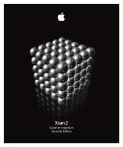
Lien public mis à jour
Le lien public vers votre chat a été mis à jour.